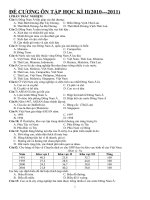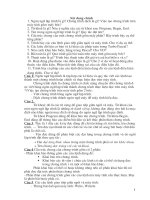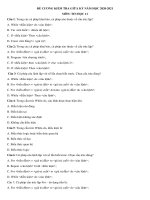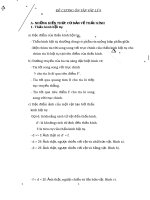Đề cương ôn tập Tin học 9 học kì 2 (2010-2011).
Bạn đang xem bản rút gọn của tài liệu. Xem và tải ngay bản đầy đủ của tài liệu tại đây (81.71 KB, 4 trang )
ÔN THI HK2 – KHỐI 9
BÀI THỰC HÀNH 6: BÀI TRÌNH CHIẾU ĐẦU TIÊN CỦA EM
- Khởi động PowerPoint, chọn lệnh Start
All Programs
Microsoft PowerPoint
- Để chèn thêm trang chiếu mới, ta chọn lệnh: Insert
New Slide.
- Để hiển thị và áp dụng các mẫu bố trí nội dung cho trang chiếu, chọn lệnh: Format Slide
Layout.
- Để chọn đồng thời nhiều trang chiếu không liền nhau: Nhấn giữ phím Ctrl và chọn từng biểu
tượng của chúng.
- Để chuyển đổi chế độ sắp xếp các trang chiếu ta chọn lệnh Silde Sorter View ở góc dưới.
- Các tệp trình chiếu do PowerPoint tạo ra có phần mở rộng là PPT.
- Để thoát khỏi PowerPoint, chọn lệnh File > Exit hoặc nháy vào nút Close.
- Để trình chiếu bắt đầu từ trang đầu tiên, chọn lệnh Slide Show
View Show hoặc nhấn phím
F5.
- Để trình chiếu bắt đầu từ trang hiện hành ta nhấn tổ hợp phím Shift + F5.
BÀI 10: MÀU SẮC TRÊN TRANG CHIẾU
1. Màu nền trang chiếu
- Màu sắc làm cho trang chiếu thêm sinh động và hấp dẫn. Màu sắc trên trang chủ yếu là màu nền
trang chiếu và màu chữ.
- Các bước tạo màu nền cho 1 trang chiếu:
o Chọn trang chiếu trong ngăn trái (ngăn Slide).
o Chọn lệnh Format
Background.
o Nháy mũi tên và chọn màu thích hợp.
o Nháy nút Apply trên hộp thoại.
- Lưu ý: Nháy nút Apply to All trong bước 4 ở trên, màu sắc sẽ áp dụng cho toàn bộ bài chiếu.
2. Định dạng nội dung văn bản
- Chọn phông chữ, kiễu chữ, cỡ chữ và màu chữ.
- Căn lề (trái, phải, giữa trong khung văn bản)
- Tạo các danh sách liệt kê
3. Sử dụng mẫu bài trình chiếu
- Để các mẫu bài trình chiếu xuất hiện ở ngăn bên phải cửa sổ nháy nút trên thanh công
cụ
- Để áp dụng mẫu trình chiếu có sẵn cho một hay nhiều trang chiếu, chọn trang chiếu đó và thực
hiện các bước sau đây:
o Nháy nút mũi tên bên phải mẫu
o Nháy Apply to Selected Slide để áp dụng mẫu cho các trang chiếu đã chọn hoặc Apply to
All Slide để áp dụng cho mọi trang chiếu
4. Các bước tạo bài trình chiếu
- Chuẩn bị nội dung cho bài trình chiếu (quan trọng nhất)
- Chọn màu hoặc hình ảnh nền cho trang chiếu.
- Nhập và định dạng nội dung văn bản
- Thêm các hình ảnh minh họa
- Tạo các hiệu ứng động
- Trình chiếu kiểm tra, chỉnh sửa và lưu bài trình chiếu
BÀI THỰC HÀNH 7: THÊM MÀU SẮC CHO BÀI TRÌNH CHIẾU
- Tạo bài trình chiếu mới bằng lệnh File
New và nháy Blank Presentation trong ngăn bên phải.
BÀI 11: THÊM HÌNH ẢNH VÀO TRANG CHIẾU
1. Hình ảnh và các đối tượng khác trên trang chiếu
- Để chèn hình ảnh vào trang chiếu ta thực hiện các thao tác sau đây:
o Chọn trang chiếu cần chèn hình ảnh vào.
o Chọn lệnh Insert
Picture
From File. Hộp thoại Insert Picture xuất hiện.
o Chọn thư mục lưu tệp hình ảnh trong ô Look in.
o Nháy chọn tệp đồ họa cần thiết và nháy Insert.
- Có thể chèn hình ảnh, âm thanh hoặc đoạn phim vào các trang chiếu để minh họa hoặc giải
thích nội dung.
2. Thay đổi vị trí và kích thước hình ảnh
- Để thay đổi thứ tự xuất hiện của các hình ảnh ta thực hiện các bước sau:
o Chọn hình ảnh cần chuyển lên lớp trên (hoặc đưa xuống lớp dưới)
o Nháy nút phải chuột lên hình ảnh để mở bảng chọn tắt.
o Nháy vào Order rồi chọn Bring to Front để chuyển hình ảnh lên trên hoặc Send to Back để
đưa xuống dưới.
- Có thể thực hiện các thao tác trên đối với các đối tượng khác như khung văn bản, đoạn phim…
3. Sao chép và di chuyển trang chiếu
BÀI 12: TẠO CÁC HIỆU ỨNG ĐỘNG
1. Chuyển trang chiếu
- Các bước đặt hiệu ứng chuyển cho các trang chiếu như sau:
o Chọn các trang chiếu cần tạo hiệu ứng
o Mở bảng chọn Silde Show và chọn lệnh Silde Transition…
o Nháy chọn hiệu ứng thích hợp trong ngăn xuất hiện sau đó ở bên phải cửa sổ
- No Transition (không hiệu ứng) là ngầm định.
- Có 2 tùy chọn điều khiển việc chuyển trang:
o On mouse click: chuyển trang khi nháy chuột.
o Automatically after: Tự động chuyển trang trong khoảng thời gian (tính bằng giây)
- Nháy Apply to All Slide để áp dụng một hiệu ứng chuyển cho tất cả các trang chiếu của bài trình
chiếu.
2. Tạo hiệu ứng động cho đối tượng
- Để chọn hiệu ứng động có sẵn cho các đối tượng ta thực hiện các thao tác sau:
o Chọn các trang chiếu cần áp dụng hiệu ứng động có sẵn
o Mở bảng chọn Slide Show và chọn Animation Schemes…
o Nháy chọn hiệu ứng thích hợp trong ngăn bên phải cửa sổ
- Để chọn hiệu ứng động cho từng đối tượng ta thực hiện như sau:
o Chọn đối tượng cần tạo hiệu ứng
o Mở bảng chọn Slide Show và chọn Custom Animation…
o Click chuột vào Add Effect trong ngăn bên phải cửa sổ.
3. Sử dụng các hiệu ứng động
- Nên sử dụng các hiệu ứng động ở mức độ vừa phải, phục vụ cho mục điích chính là truyền đạt
nội dung.
4. Một vài lưu ý khi tạo bài trình chiếu
- Khi tạo nội dung cho các trang chiếu cần tránh:
o Các lỗi chính tả;
o Sử dụng cỡ chữ quá nhỏ;
o Quá nhiều nội dung văn trên một trang chiếu
o Màu nền và màu chữ khó phân biệt
BÀI 13: THÔNG TIN ĐA PHƯƠNG TIỆN
1. Đa phương tiện là gì?
- Đa phương tiện là sự kết hợp thông tin nhiều dạng khác nhau và các thông tin đó có thể được
thể hiện một cách đồng thời.
- Thông tin đa phương tiện mà con người tạo ra được gọi là sản phẩm đa phương tiện
2. Một số ví dụ về đa phương tiện
- Giáo viên vừa giảng bài vừa ghi bảng.
- Trong SGK ngoài nội dung chữ còn có thể có hình.
- Trang web.
- Bài trình chiếu.
- Từ điển bách khoa đa phương tiện.
- Đoạn phim có nội dung quảng cáo…
3. Ưu điểm của đa phương tiện
- Đa phương tiện thể hiện thông tin tốt hơn.
- Đa phương tiện thu hút sự chú ý hơn.
- Thích hợp với việc sử dụng máy tính.
- Rất phù hợp cho việc giải trí và dạy học.
4. Các thành phần của đa phương tiện
- Văn bản (là dạng thông tin cơ bản quan trọng nhất trong biểu diễn thông tin.
- Âm thanh
- Ảnh tĩnh
- Ảnh động (là sự kết hợp và thể hiện của nhiều ảnh tĩnh trong những khoảng thời gian ngắn)
- Phim (là dạng tổng hợp của tất cả các dạng thông tin)
5. Ứng dụng của đa phương tiện
- Trong nhà trường
- Trong khoa học
- Trong y học
- Trong thương mại
- Trong quản lý xã hội
- Trong nghệ thuật
- Trong công nghệ giải trí
BÀI THỰC HÀNH 12: TẠO SẢN PHẨM ĐA PHƯƠNG TIỆN
- Các thao tác chèn đoạn phim hoặc âm thanh tương tự như chèn hình ảnh
- Các thao tác chèn đoạn phim vào trang chiếu:
o Chọn trang chiếu cần chèn đoạn phim vào.
o Chọn lệnh Insert Movies and Sound Movies From File. Hộp thoại Insert Movies xuất
hiện.
o Chọn thư mục lưu tệp Movies trong ô Look in.
o Nháy chọn tệp Movies cần thiết và nháy Ok.
CẤU TRÚC ĐỀ THI
I. TRẮC NGHIỆM: 20 câu, mỗi câu 0.25 điểm.
- Xem lại lý thuyết ở trên và những kiến thức đã học, đã biết trong quá trình quan sát thực hành
trên máy.
II. TỰ LUẬN: 3 câu, (2,2,1)
- Tác dụng của màu nền trang chiếu? Các bước để tạo màu nền cho một trang chiếu?
- Các bước cơ bản tạo bài trình chiếu bằng phần mềm trình chiếu?
- Mục đích của việc chèn hình ảnh vào các trang chiếu? Các bước chèn hình ảnh vào trang chiếu?
- Các bước để thay đổi thứ tự xuất hiện của các hình ảnh?
- Các bước đặt hiệu ứng chuyển cho các trang chiếu?
- Các bước để chọn hiệu ứng động có sẵn cho các đối tượng?
- Các bước để chọn hiệu ứng động cho từng đối tượng?
- Hãy trình bày những điểm cần tránh khi tạo bài trình chiếu?
- Đa phương tiện? Sản phẩm đa phương tiện? Ví dụ về đa phương tiện?
- Các thao tác chèn đoạn phim vào trang chiếu?
Câu 3 (1 điểm) câu hỏi ngoài, theo kiến thức trong quá trình học mà trả lời.